Az agilis módszerek világában a vizualizációk és strukturált munkafolyamatok kulcsfontosságúak a projekt sikeréhez. A Miro olyan platformot kínál, amely segít abban, hogy hatékonyan megtervezd és végrehajtsd az agilis munkafolyamatokat. Ebben az útmutatóban egy második példaprojektet fogsz látni, és lépésről lépésre megtanulod, hogyan hozhatsz létre agilis munkafolyamatokat a Miro segítségével.
Legfontosabb felismerések
- A Miro előre meghatározott sablonokat kínál az agilis módszertanokhoz, mint például a Kanban és a Scrum.
- A User Story Map egy hasznos eszköz az igények vizuális megjelenítéséhez.
- A Kanban táblák lehetővé teszik a munkavégzés előrehaladásának hatékony vizualizálását.
- A Miro-t akár prezentációkhoz is használhatod, és lehetővé teszi különböző sablonok integrálását.
Lépésről lépésre útmutató
1. Munkaterület előkészítése
Az agilis környezet létrehozásához először nyisd meg a Miro-t, és látogass el a sablonokhoz. Ott megtalálod az „Agilis Munkafolyamatok” sablont, amely számos lehetőséget kínál neked.
2. User Story Map létrehozása
Válaszd ki a „User Story Map Basic” sablont. Ez a térkép segít a projekt igényeinek szervezésében. Az összes cetlit az egérrel húzva áthelyezheted, hogy strukturáld a felhasználói történeteket a projektedhez.
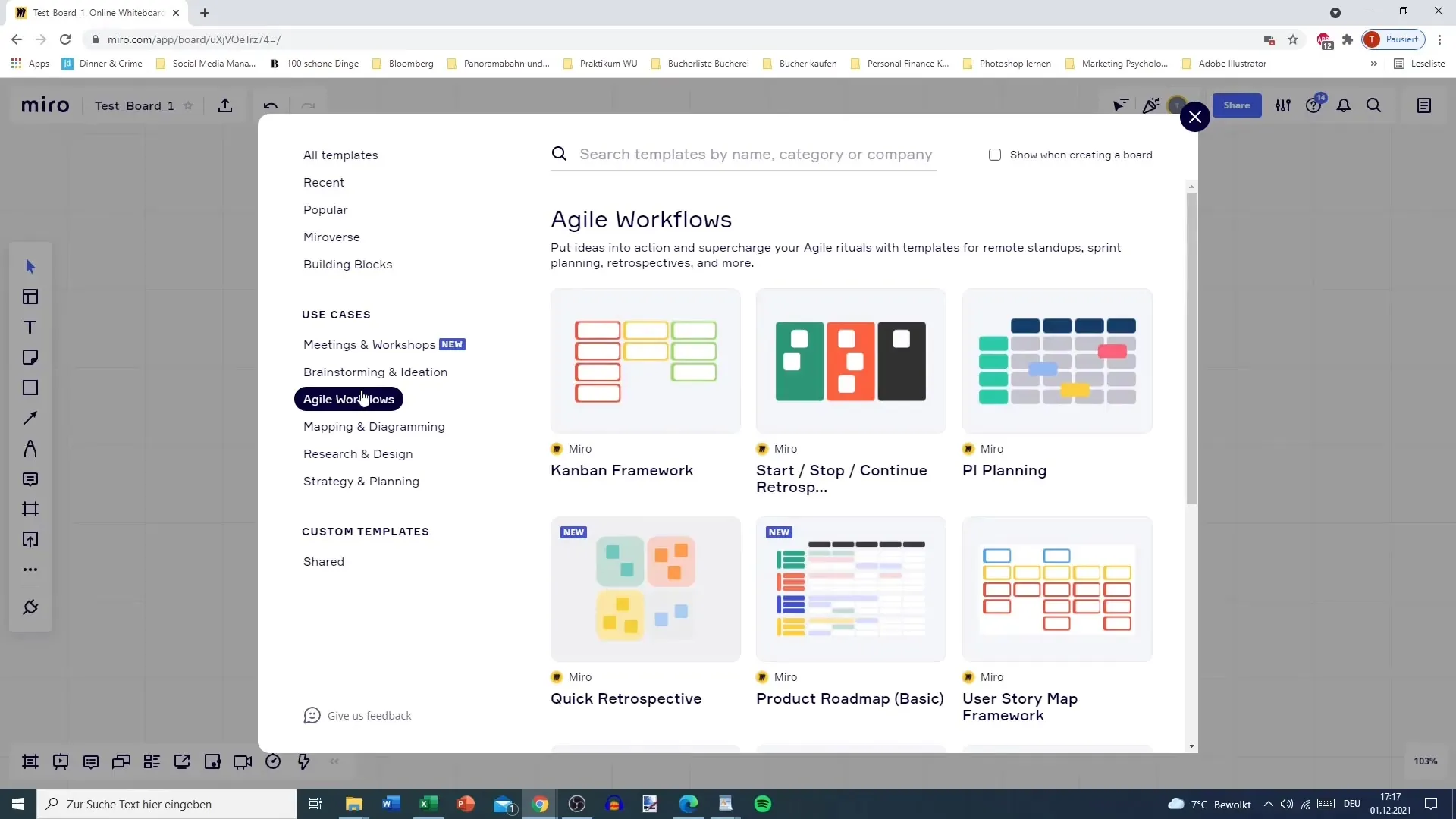
3. Kanban tábla beállítása
Váltson át egy Kanban keretrendszerre az feladataid vizualizálásához. A Miro már előre elkészített táblákat kínál számodra, amelyek gyorsan biztosítják a szükséges struktúrát. Kezd el a oszlopok áttekintésével: Backlog, Folyamatban és Kész.
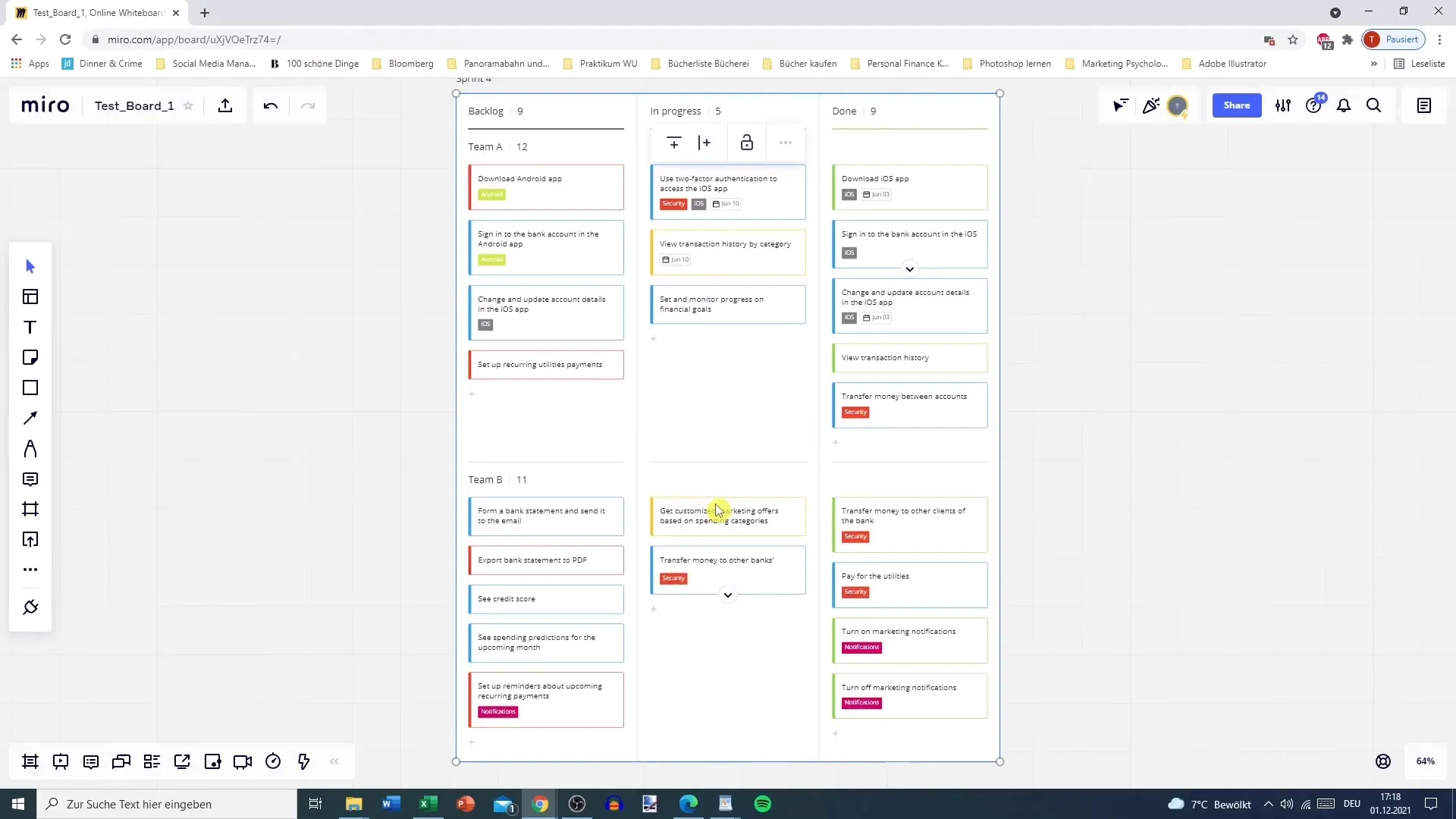
4. Feladatok hozzáadása
Kattints a plusz jelre, hogy új kártyákat adj hozzá. Add meg a csapatod számára a feladatokat. Ügyelj arra, hogy a színek megfeleljenek a sürgősségnek vagy a feladat típusának.
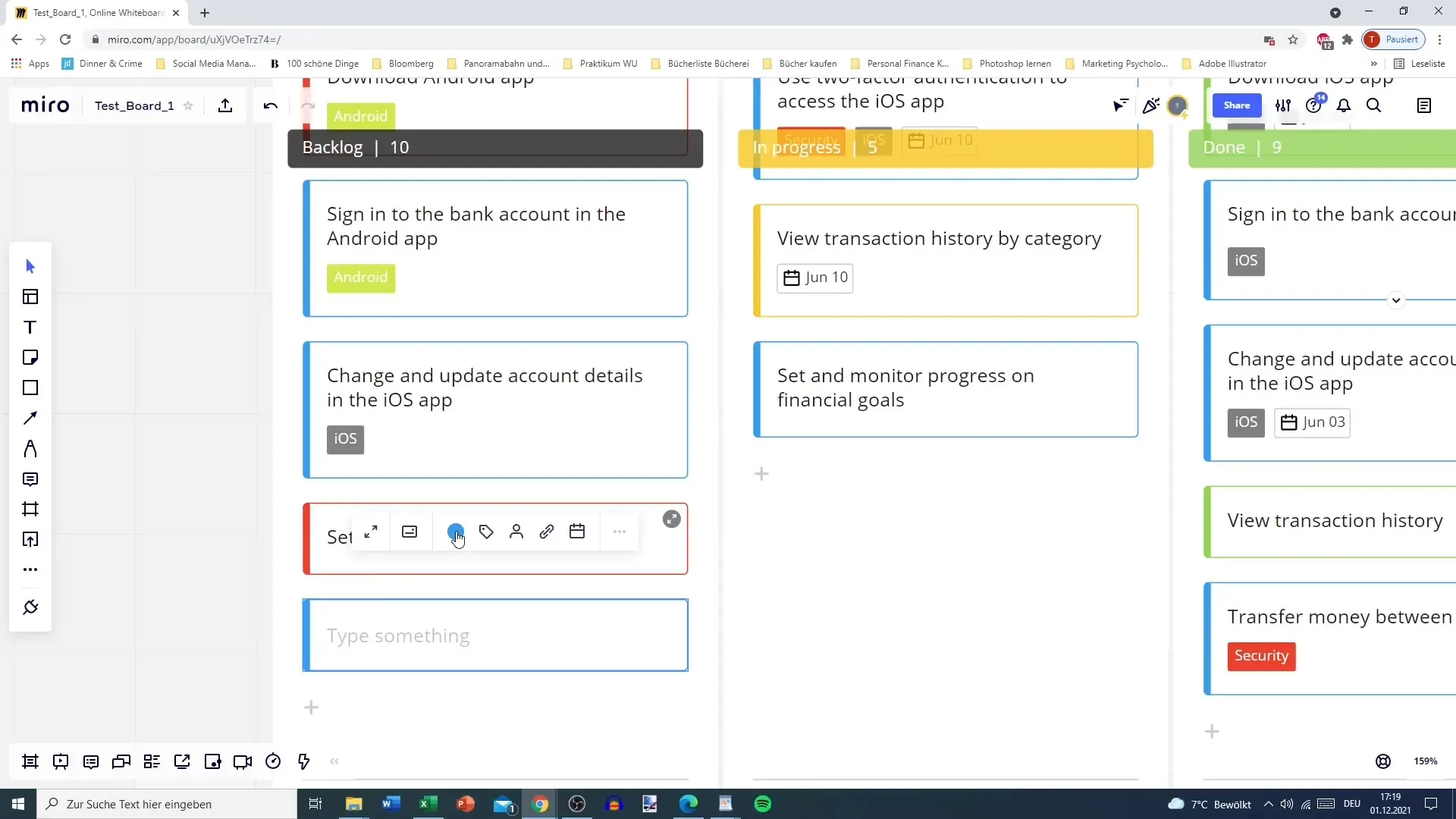
5. Sprint és időmenedzsment
Definiáld az aktuális Sprints-t. Itt jelzed, hogy a csapatnak mennyi ideje van a feladatok elvégzésére. Győződj meg róla, hogy minden csapattag tudja, mely feladatokat és mikor kell elvégeznie.
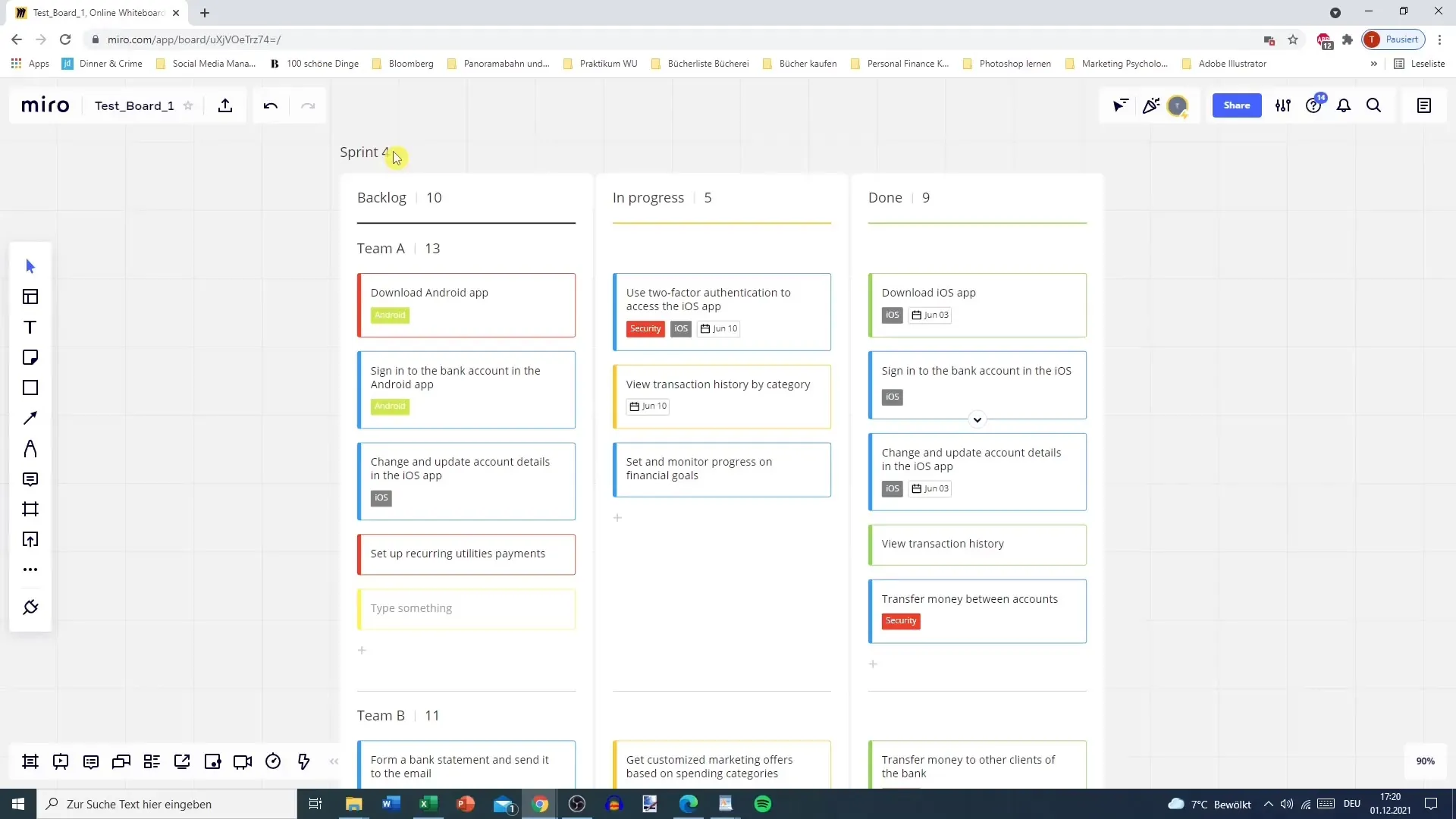
6. Címkék és hozzárendelések
Használd a címkéket a feladatokhoz, hogy további információkat vagy prioritásokat jelölj. Add hozzá a csapattagokat, hogy biztosítsd, hogy mindenki tudja, mivel foglalkozik.
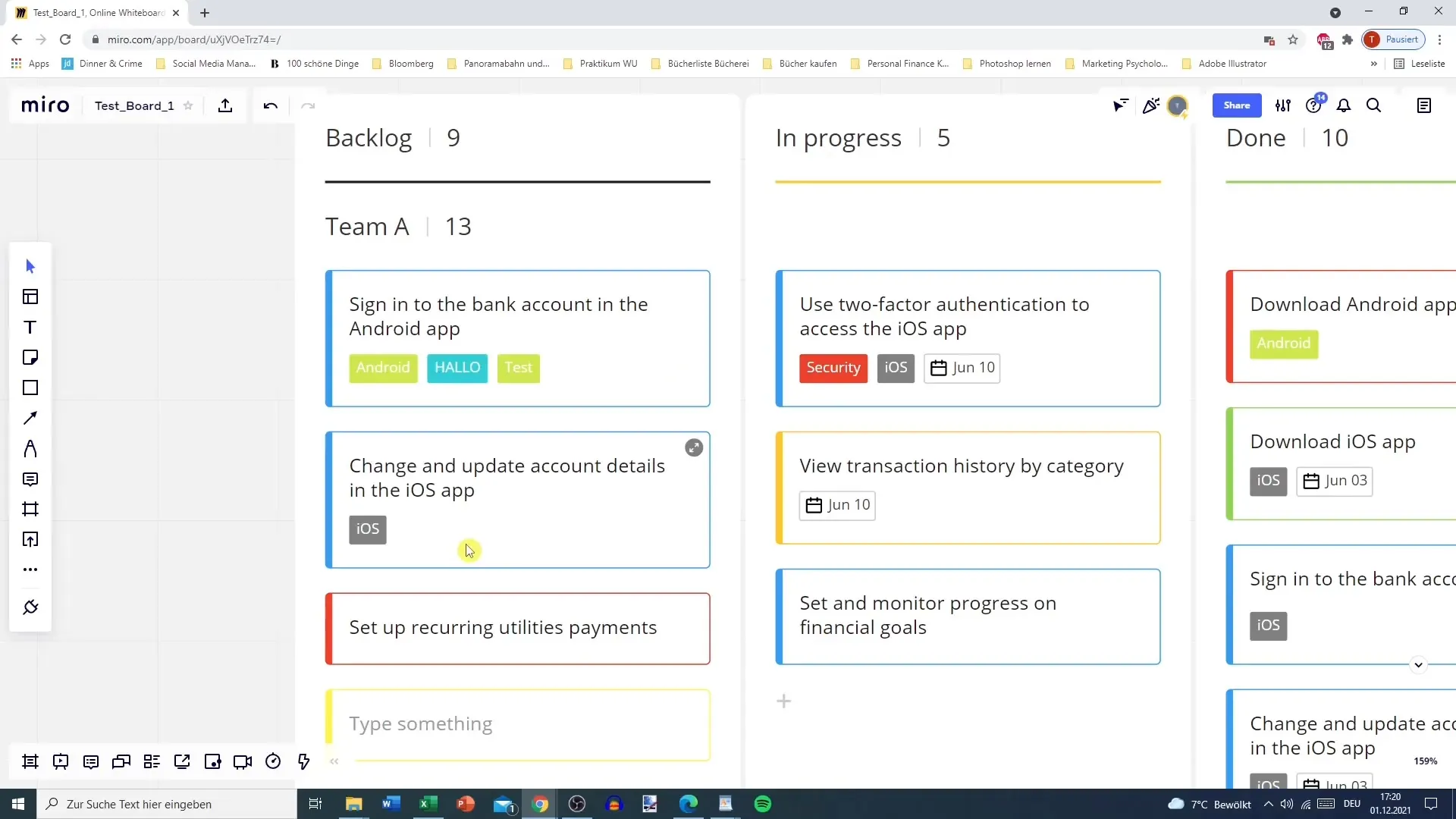
7. Naptárfelhasználás
Állíts be határidőket a feladatokhoz. Ehhez kattints a naptárelemre és határozd meg, mikor és mennyi idő alatt kell elvégezni egy feladatot. Ez segít a csapatodnak fontos határidők nyomon követésében.
8. Miro felhasználása prezentációkhoz
Készítsd elő a prezentációkat a Miro-val, különböző keretek létrehozásával. Az egyes kereteket dinamikusan átnézve vizuálisan mutathatod be az ötleteidet.
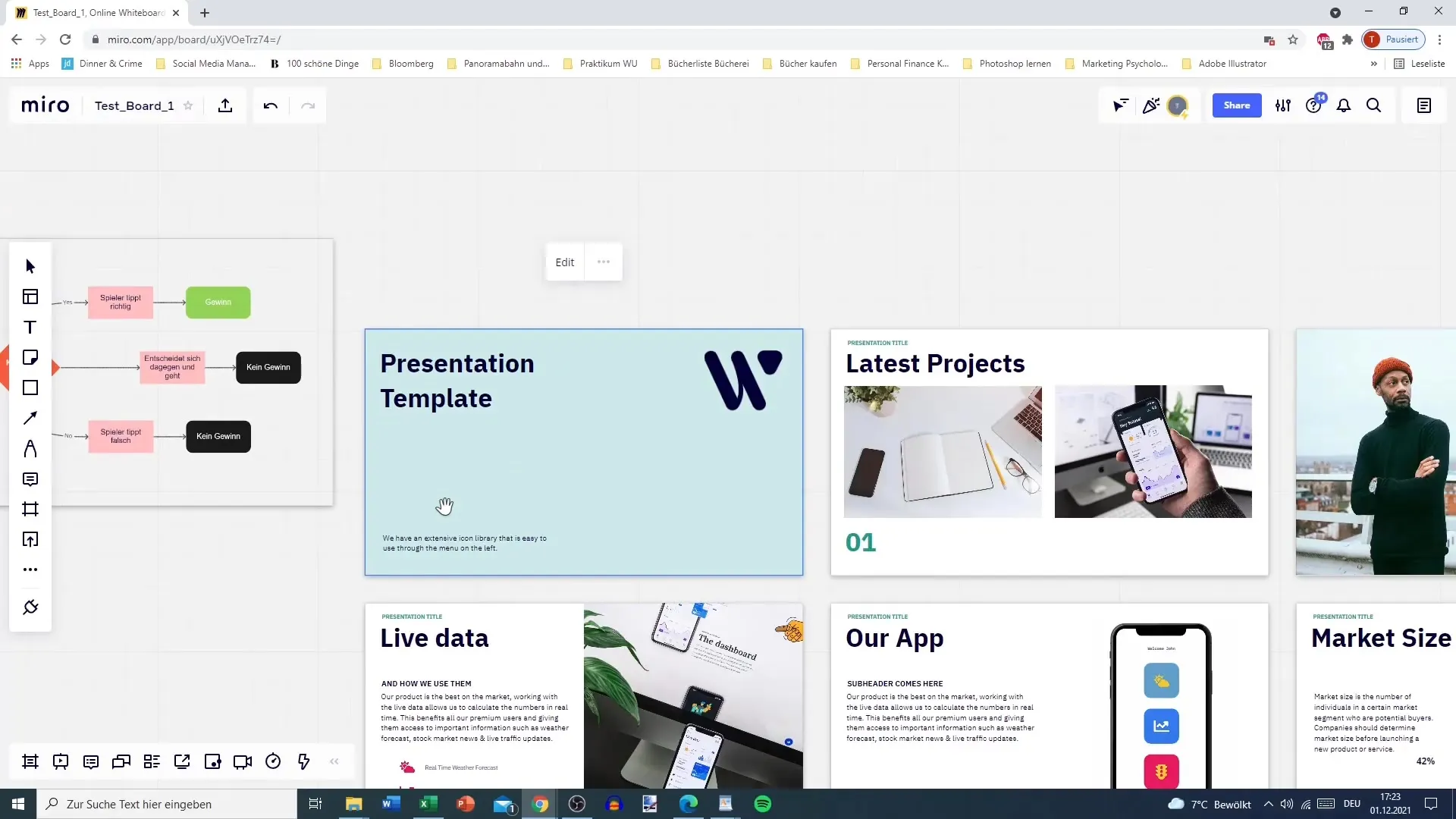
9. Sablonok megismerése
Szánj időt a Miro különböző sablonjainak felfedezésére. A eszköz számos lehetőséget kínál különböző munkafolyamatokhoz, a vásárlói útitervtől a folyamatábrákig.
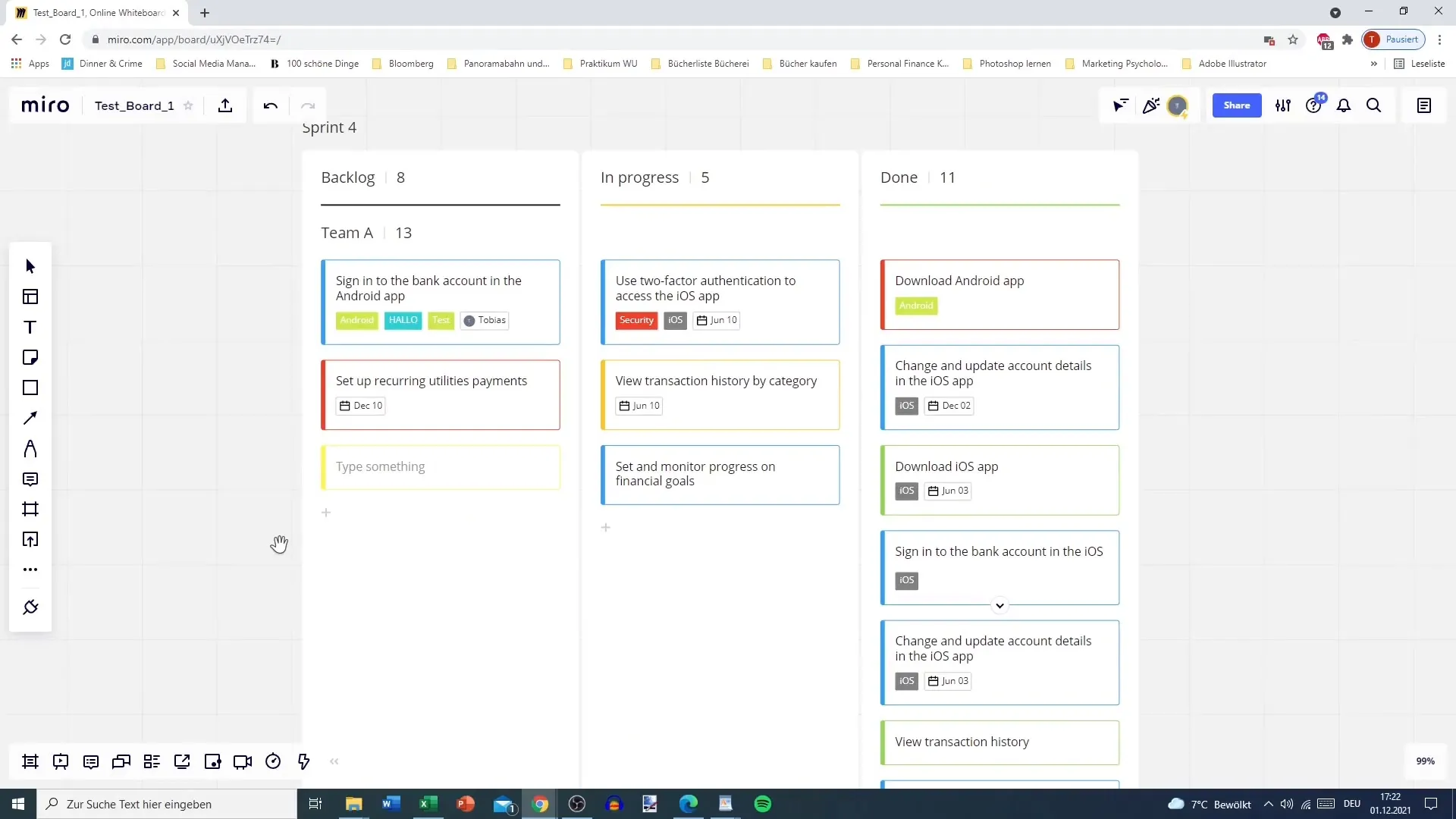
10. Miro használata a csapatban
Gondold át, hogy milyen mértékben szeretnéd használni a Miro-t a csapatodban. Lehet, hogy táblaként funkciónál, hogy az értekezleteken jegyzeteket készíts vagy vizuális tartalmakat magyarázz el.
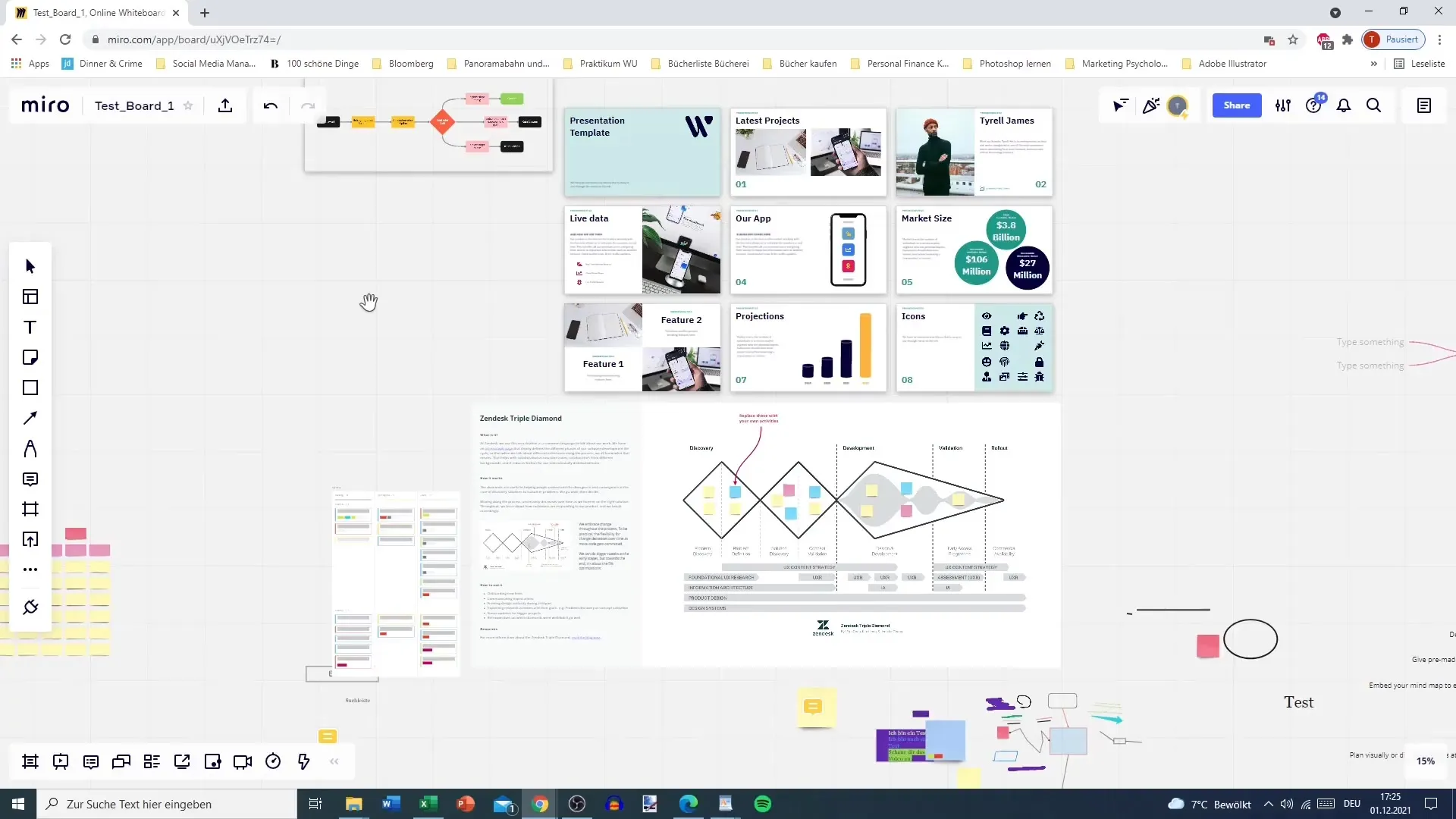
Összefoglalás
Ez az útmutató bemutatta, hogyan hozhatsz létre agilis munkafolyamatokat a Miro segítségével. Megtanultad, hogyan használhatod a User Story Maps és a Kanban-Boardokat a projekt hatékony kezelésére. Emellett a Miro számos sablont kínál a folyamataid optimalizálásához és vizuális megjelenítéséhez.
Gyakran Ismételt Kérdések
Mi az a Miro, és mire használják?A Miro egy online táblázatkezelő eszköz, amely segít a csapatoknak vizuálisan szervezni az ötleteket és együttműködni.
Hogyan készíthetek User Story Mapet a Miroban?Válaszd ki az „User Story Map” sablont, és alakítsd azonosított igényeidre.
Mi az a Kanban-Board?A Kanban-Board egy vizuális irányítási eszköz, amely segít szervezni a munkafeladatokat és nyomon követni a fejlődést.
Lehet-e használni a Miro-t prezentációkhoz?Igen, a Miro lehetőséget biztosít különböző keretek létrehozására és a prezentációk közvetlen bemutatására az eszközből.
Milyen sablonokat kínál a Miro az agilis módszerekhez?A Miro sablonokat kínál a Kanbanhoz, Scrumhoz, User Story Mapshez és sok más agilis módszerhez.


